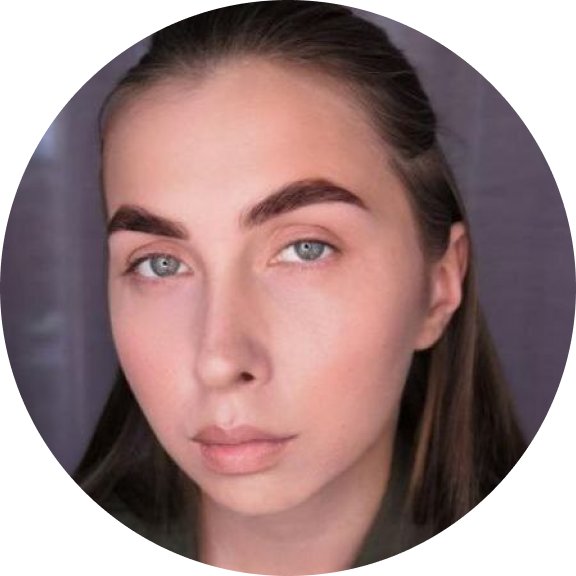Telegram можно открыть не только в приложении, но и прямо в браузере — через Telegram Web. Это удобно, когда вы за чужим компьютером, нет прав на установку программ или нужно быстро ответить на сообщение. В веб-версии доступны привычные чаты, звонки, отправка файлов и работа с ботами. Войти можно двумя способами — по номеру телефона или QR-коду. Рассказываем, как зайти в веб-версию ТГ, пройти авторизацию, что умеет веб-клиент и как корректно выйти из аккаунта, чтобы не оставить сессию на чужом компьютере.
Что такое «Телеграм-веб»
Telegram Web — это онлайн‑версия мессенджера, которая работает прямо в браузере без установки программы. Чтобы войти в «Телеграм-веб», нужно открыть сайт web.telegram.org и авторизоваться через номер телефона или QR‑код. Все ваши чаты, контакты и медиафайлы синхронизируются с другими устройствами, где вы уже используете Telegram.
Главное отличие веб-телеграм от десктопного приложения — способ работы. Веб‑версия не требует установки, открывается на любом компьютере и не занимает место на диске. Если закрыть вкладку, уведомления приходить не будут. Десктопная версия (Telegram Desktop) работает как отдельная программа, поддерживает автономные уведомления и часто быстрее реагирует на действия пользователя.
Страховка и оповещения о кредитах — в подписке Банки.ру
Использовать Telegram Web удобно, когда:
- вы работаете на чужом устройстве и не хотите скачивать приложение;
- нужно быстро проверить сообщения или отправить файл;
- компьютер не позволяет установить дополнительные программы;
- требуется временный вход, например, на работе или в интернет‑кафе.
Функционально веб-телеграм на компьютере почти не уступает мобильной версии. Здесь можно писать сообщения, совершать звонки, обмениваться файлами до 2 ГБ, создавать каналы и группы, менять аватар и настраивать уведомления.
Обратите внимание, у Telegram есть две версии браузерного клиента — Web K и Web A. Обе официальные, с одинаковым интерфейсом и безопасностью, но работают на разных технологиях. Пользователь может выбрать любую, просто переключившись в меню.
Telegram Desktop — это отдельная программа, которую нужно устанавливать на компьютер. Она доступна для Windows, macOS и Linux. В отличие от веб‑версии, десктопное приложение:
- может запускаться быстрее и работать стабильнее;
- отправляет уведомления даже при закрытом окне;
- поддерживает секретные чаты и запись видеосообщений;
- не зависит от вкладки браузера.
Telegram Web удобно использовать, если:
- нет времени загружать или устанавливать программы;
- вы временно пользуетесь чужим устройством;
- достаточно просто быстро зайти, проверить сообщения и выйти.
Telegram Desktop удобно использовать, когда:
- вы часто используете Telegram на компьютере;
- важны скорость, стабильность и удобство работы;
- вы хотите получать уведомления даже при свернутом окне.
Как войти в Telegram Web
Чтобы войти в веб-ТГ через браузер, достаточно открыть сайт мессенджера и пройти авторизацию. Ниже — пошаговая инструкция.
Шаг 1. Откройте сайт Telegram Web
Зайдите на сайт «Телеграм» через любой браузер — Google Chrome, Safari, «Яндекс Браузер», Firefox и другие. На экране появится форма входа, по умолчанию — на английском языке. Если нужен русский интерфейс, нажмите кнопку Continue in Russian или «Продолжить на русском».
Шаг 2. Выберите способ входа
Сервис предложит два варианта авторизации:
- по QR‑коду;
- по номеру телефона.
Важно! Оба способа работают, только если вы уже авторизованы в Telegram на другом устройстве — смартфоне, планшете или компьютере.
Шаг 3. Авторизуйтесь в Telegram
Ниже подробнее разберемся в каждом способе.
| Способ | Что нужно | Подходит для |
| Вход по номеру телефона | Любой браузер + доступ к Telegram на другом устройстве | Стабильный способ входа |
| Вход по QR-коду | Браузер + камера смартфона с установленным Telegram | Самый быстрый способ |
После ввода кода или сканирования QR‑кода вы попадете в свой аккаунт. Откроется список чатов и интерфейс, как в привычном приложении.
Обратите внимание: если в вашем аккаунте включена двухфакторная аутентификация, Telegram дополнительно запросит облачный пароль.
Вход по номеру телефона
- Откройте сайт «Телеграм» в любом браузере. На главной странице появится окно для входа с выбором языка и способов авторизации.
- Выберите пункт «Вход по номеру телефона». Кнопка находится внизу экрана под QR‑кодом.
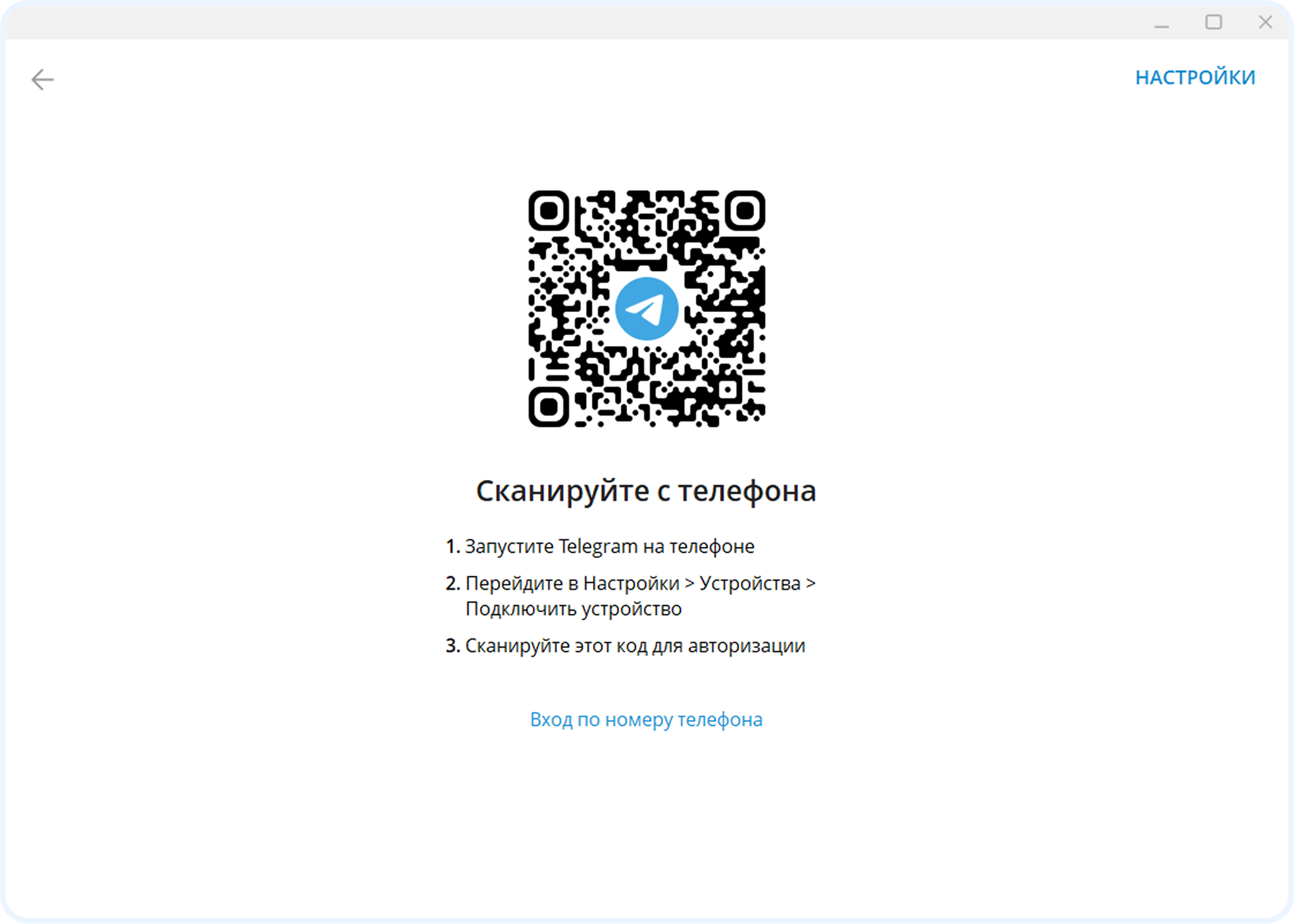
3. Укажите страну и введите номер. Например, для России выберите «+7» и впишите номер без пробелов — так, как он указан в вашем Telegram‑аккаунте.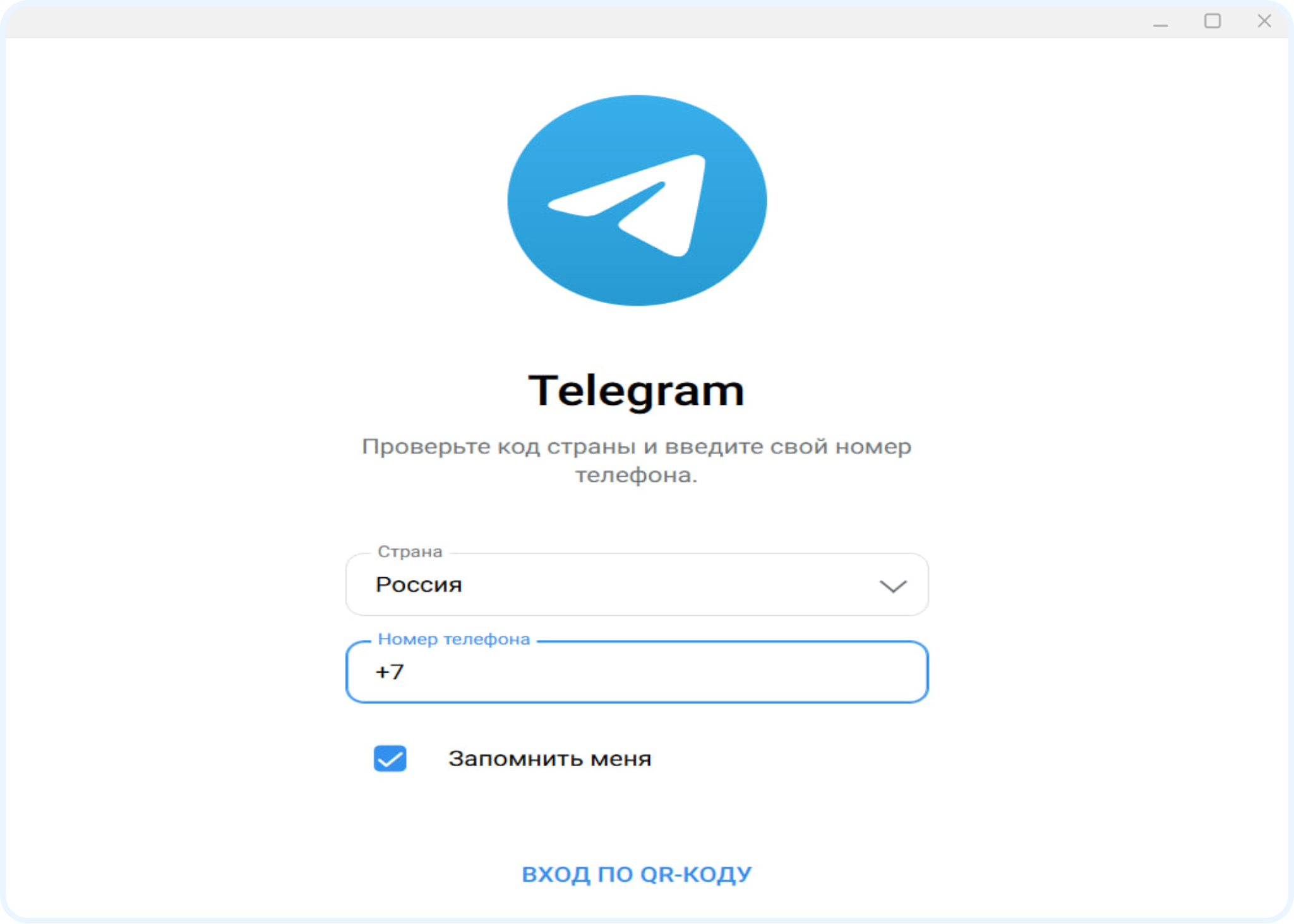
4. Получите код подтверждения. Telegram отправит код в приложение на то устройство, где вы уже авторизованы. Обычно он приходит в официальный чат Telegram (его можно узнать по синей галочке рядом с названием).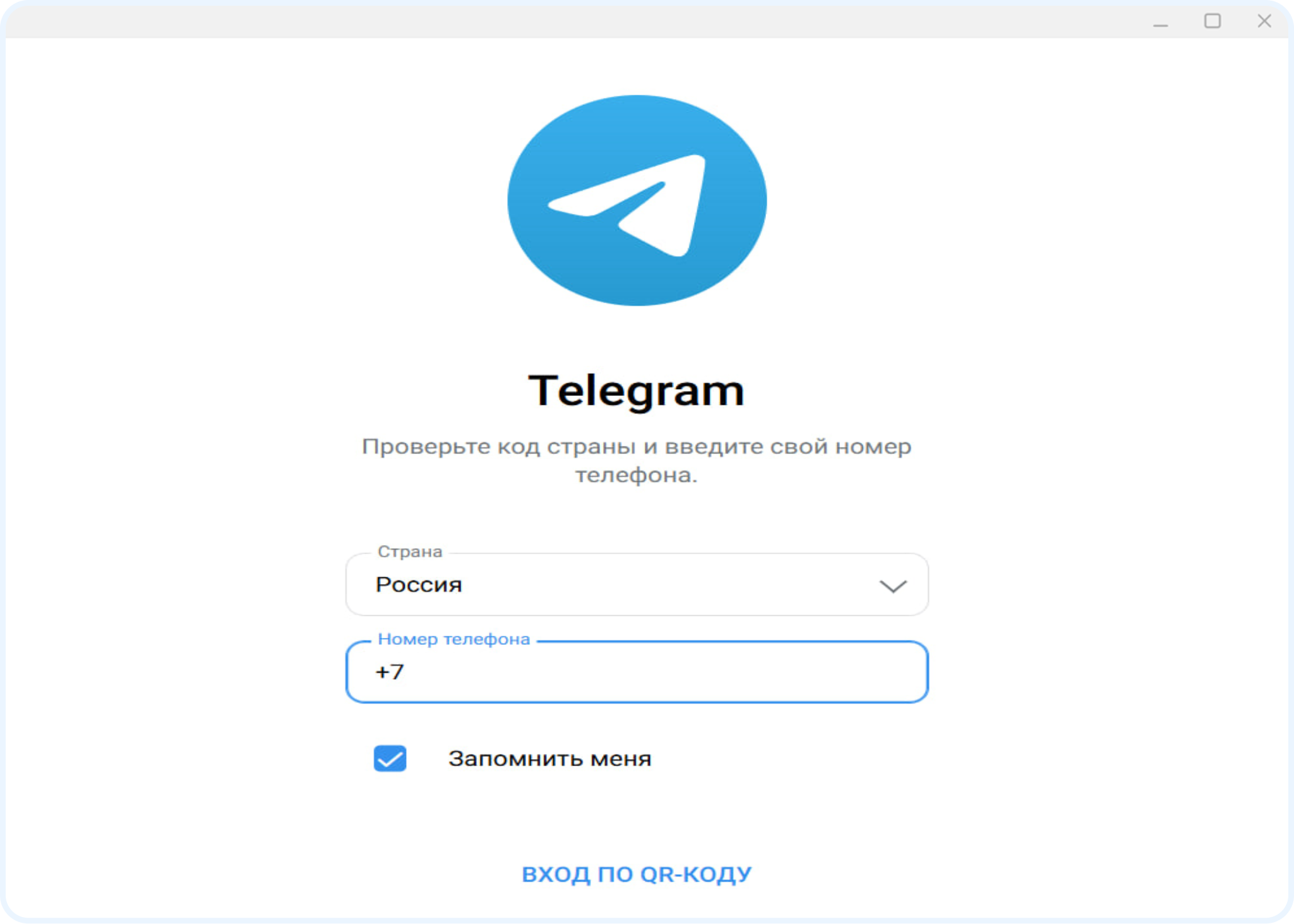
5. Введите код на сайте. После ввода нажмите «Далее». Если в вашем профиле включена двухфакторная аутентификация, появится дополнительное поле — введите облачный пароль.
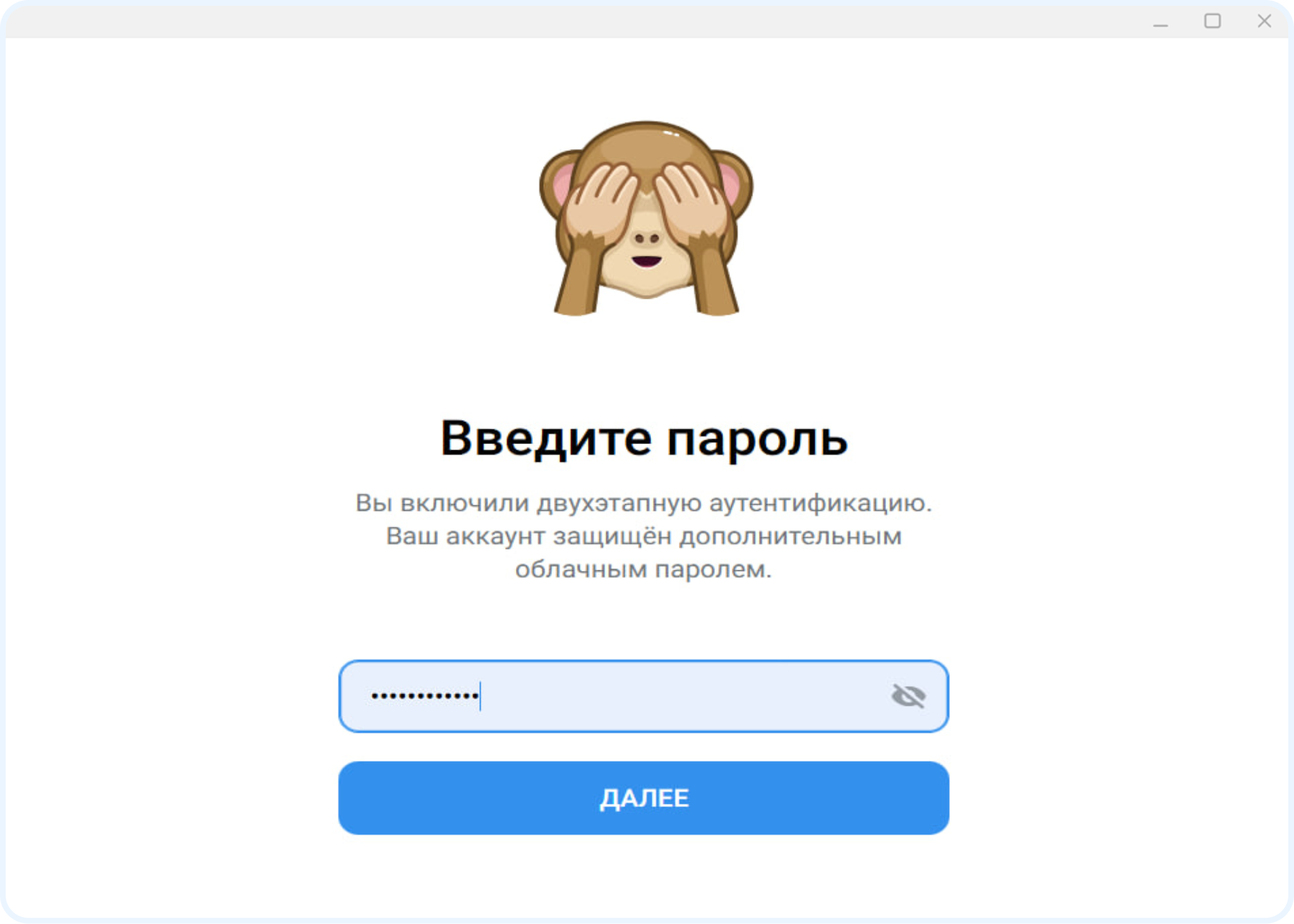
Готово, вы — в своем аккаунте. Теперь можно пользоваться Telegram прямо в браузере — читать чаты, отвечать на сообщения, загружать файлы и отправлять документы.
Иначе это сохранит ваш сеанс и может позволить другим пользователям получить доступ к переписке.
Пример. Предположим, ваш номер телефона — +7 900 000‑00‑00.
- на странице Telegram Web выбираете «Россия (+7)»;
- вводите номер: 900 000 00 00;
- получаете код в приложении Telegram на телефоне;
- вводите код в браузере и входите в свой аккаунт.
Вход по QR-коду
Вход в Telegram Web по QR-коду подойдет, если у вас под рукой есть смартфон с установленным Telegram и уже выполненным входом. После сканирования вы попадаете в браузерную версию мессенджера.
Как войти в ТГ через QR-код:
- Откройте сайт Telegram Web. Перейдите на сайт через любой браузер. На экране отобразится большой QR-код.
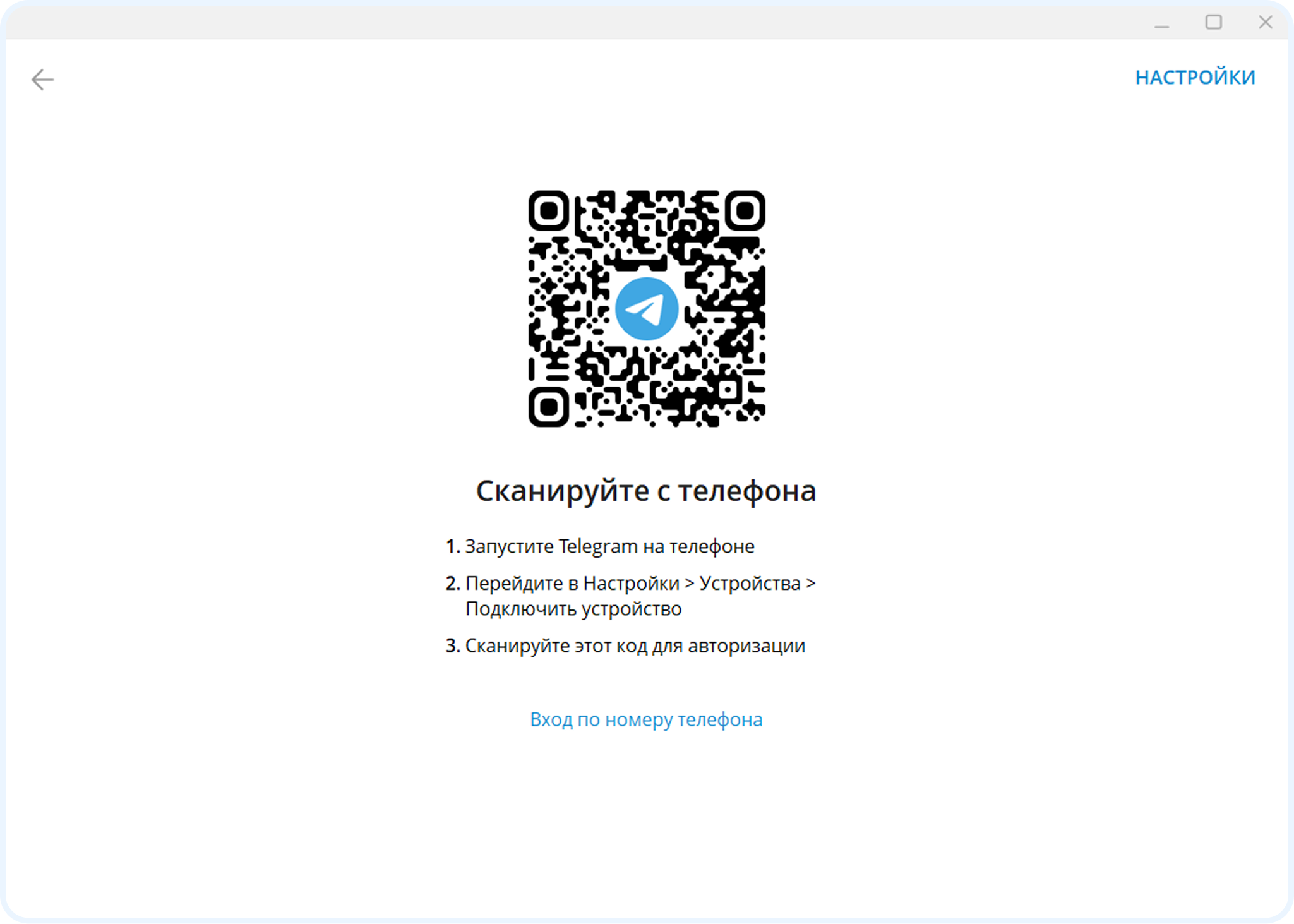
2. Откройте Telegram на смартфоне. Зайдите в мобильное приложение, где вы уже авторизованы.
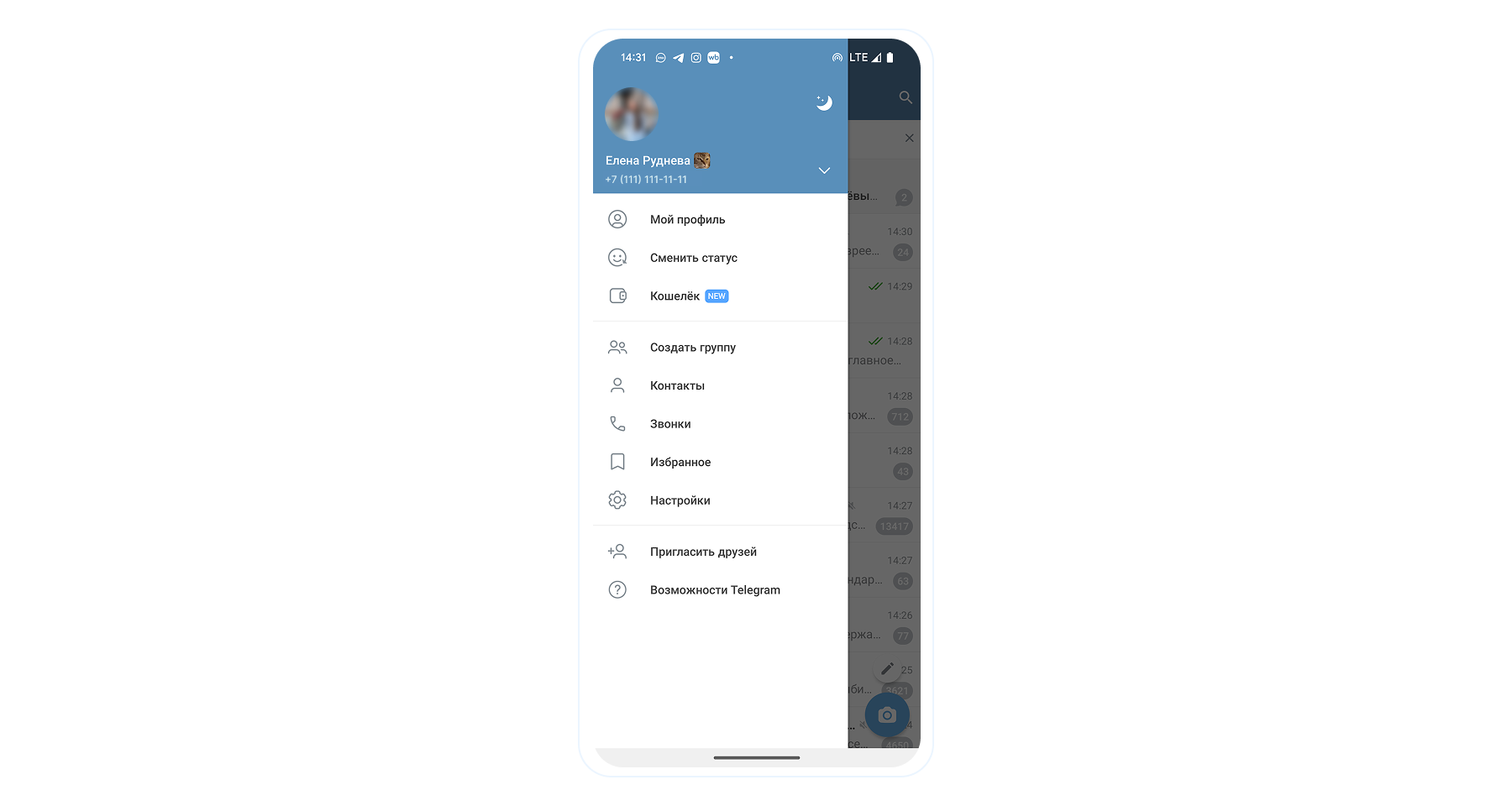
3. Перейдите в раздел «Устройства». Нажмите «Настройки» → «Устройства» → «Подключить устройство».
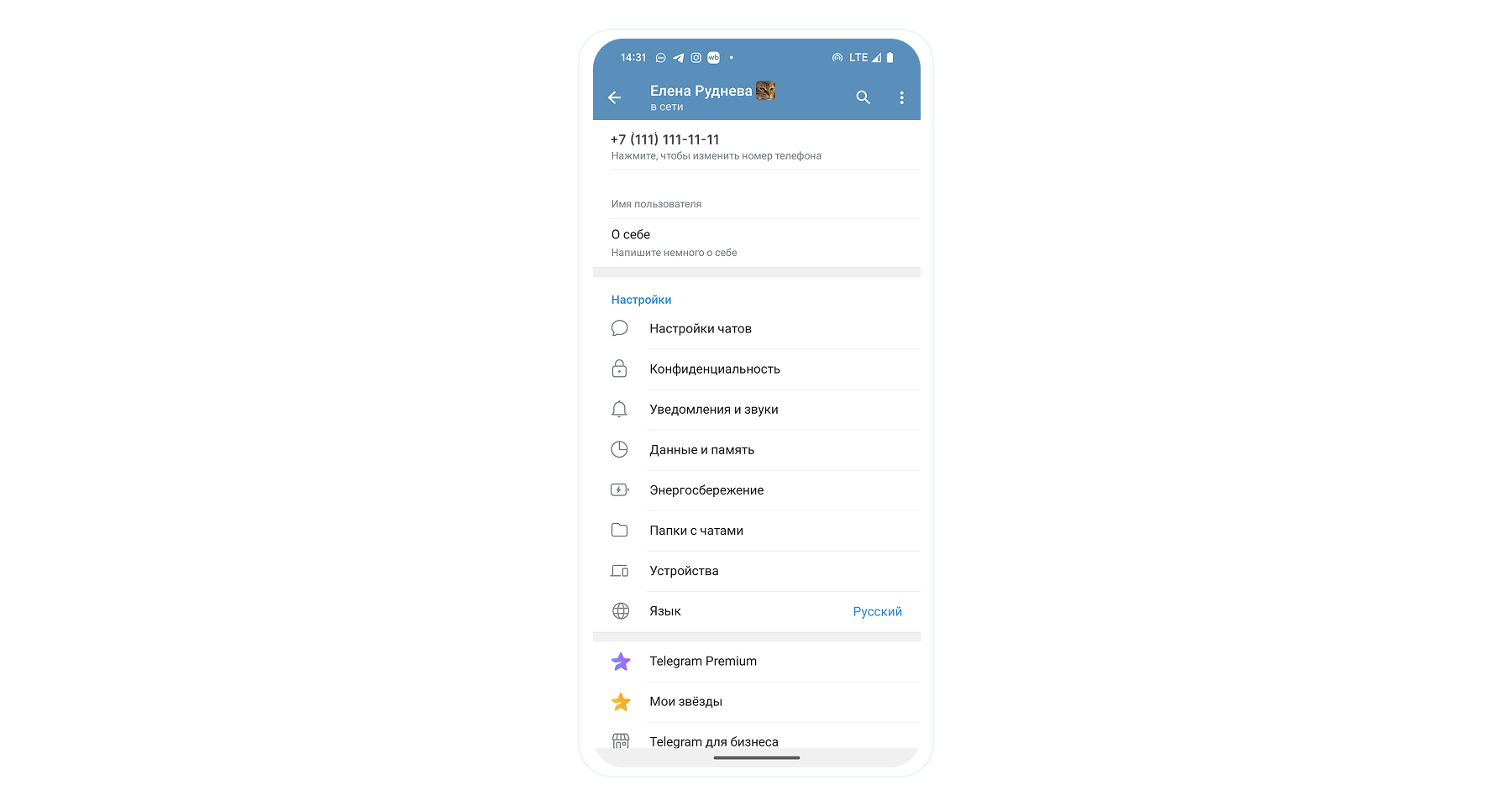
4. Наведите камеру на QR-код в браузере. После нажатия на кнопку «Подключить устройство» откроется камера. Наведите ее на экран компьютера, чтобы отсканировать QR-код.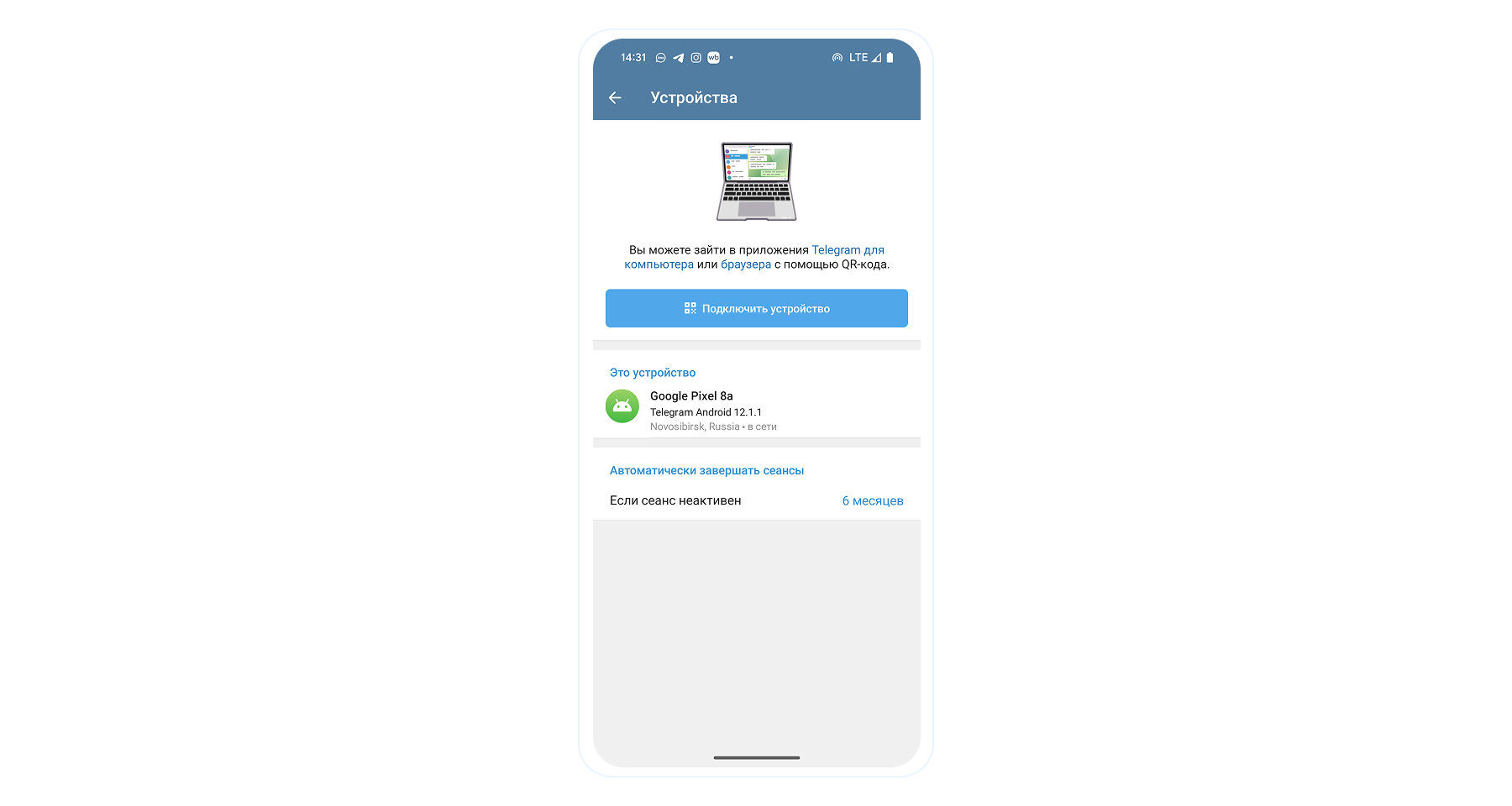
5. Дождитесь подтверждения. Обычно авторизация занимает несколько секунд. Если у вас включена двухфакторная аутентификация, Telegram запросит облачный пароль — введите его вручную.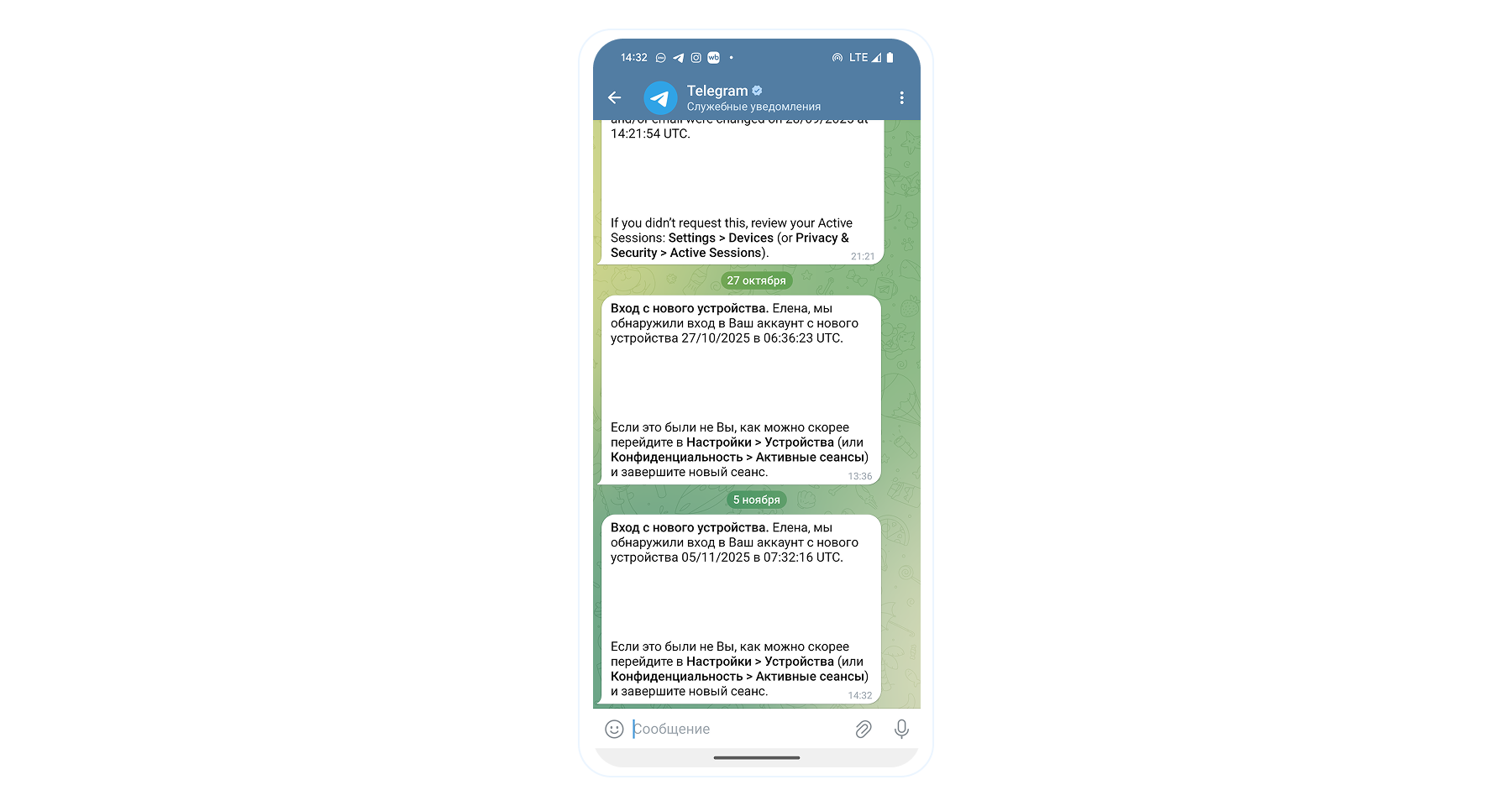
Готово, вы — в Telegram Web. Откроется привычный интерфейс: список чатов, папки, настройки и другие функции.
Пример. Вы хотите зайти в ТГ с рабочего ноутбука.
- Открываете в браузере Telegram Web.
- Заходите в Telegram на телефоне. Открываете настройки. Затем — раздел «Устройства» и «Подключить устройство».
- Наводите камеру на экран.
- Получаете мгновенный доступ к своему аккаунту в браузере.
Как войти в Telegram через десктопное приложение
Если вы регулярно пользуетесь мессенджером на компьютере, можно установить Telegram Desktop — это полноценное приложение, которое работает даже при закрытом браузере, поддерживает уведомления. Ниже — пошаговая инструкция, как войти в «Телеграм» через десктоп.
Шаг 1. Скачайте Telegram Desktop
Перейдите на официальный сайт приложения.
Выберите нужную версию в зависимости от вашей операционной системы: Windows, macOS или Linux.
Нажмите кнопку «Скачать Telegram» — установочный файл загрузится автоматически.
Также есть и портативная версия Telegram, которую не нужно устанавливать. Ее можно запускать с флешки или внешнего диска.
Шаг 2. Установите приложение
- Откройте скачанный файл и начните установку.
- Выберите язык интерфейса и папку, куда сохранить программу.
- Нажмите «Установить» и дождитесь завершения.
- После установки нажмите «Завершить», и программа откроется автоматически.
Шаг 3. Выберите способ входа
Telegram предложит два способа авторизации — по QR-коду или номеру телефона.
Вариант 1. Вход по QR-коду
- Откройте Telegram на телефоне.
- Перейдите в «Настройки» → «Устройства» → «Подключить устройство».
- Наведите камеру на QR-код, который отображается в окне Telegram Desktop.
- Если включена двухфакторная защита, введите облачный пароль.
Авторизация займет несколько секунд — и вы попадете в основной интерфейс приложения.
Вариант 2. Вход по номеру телефона
- Нажмите «Вход по номеру телефона» в Telegram Desktop.
- Укажите страну и введите свой номер.
- Telegram пришлет код в приложение на другом устройстве (где вы уже авторизованы).
- Введите код. Если включена защита, введите и облачный пароль.
После входа вы получите доступ ко всем функциям: переписке, звонкам, загрузке медиа, работе с ботами, настройкам, каналам и группам.
Обратите внимание: Telegram Desktop остается авторизованным даже после перезагрузки компьютера. Чтобы отключиться, нужно выйти вручную через настройки.
«Телеграм-онлайн»: функции и возможности
«Телеграм-онлайн» — это почти полная копия мобильного приложения, только в браузере. Здесь доступны чаты, звонки, медиа, боты, каналы и большинство стандартных настроек. Интерфейс напоминает мобильную версию, но адаптирован под экран компьютера.
Интерфейс Telegram Web адаптирован под компьютер, но выглядит знакомо. Есть лента чатов, закрепленные диалоги, список контактов и кнопка быстрого создания сообщений. Существуют две версии — Web K и Web A. Они почти не отличаются, обе поддерживаются официально и регулярно обновляются.
В «ТГ-онлайн» доступны:
- текстовые сообщения, пересылка, редактирование и удаление;
- голосовые и видеосообщения;
- звонки один на один;
- групповые чаты и каналы.
Можно отправлять фото, видео и документы размером до 2 ГБ. При этом доступны отправка нескольких файлов сразу и просмотр медиа прямо в чате.
Работают все типы ботов — от напоминаний и переводов до контентных рассылок. Интерфейсы адаптированы под веб, поддерживают кнопки и встроенные формы.
Из настроек доступны:
- смена имени, фото и описания профиля;
- выбор языка и темы оформления;
- настройка уведомлений и отображения медиа;
- создание и сортировка чатов по папкам.
Настройки позволяют редактировать профиль, менять имя, фото, язык, включать темную тему и управлять уведомлениями. Интерфейс интуитивно понятен, как на телефоне.
Безопасность в Telegram Web строится на многоэтапной авторизации. Вход возможен только через другое авторизованное устройство. Дополнительно можно включить двухфакторную защиту с облачным паролем. Все активные сеансы отображаются в настройках, и любой из них можно завершить вручную.
Ограничения веб-версии минимальны: нет поддержки секретных чатов и записи кружков. Все остальное — на месте.
Как выйти из TG Web
Чтобы безопасно завершить сессию в TG Web, нужно вручную выйти из аккаунта через настройки. Это особенно важно, если вы заходили с чужого или рабочего компьютера.
Как выйти из Telegram Web через браузер
- Нажмите на иконку меню (три горизонтальные полоски) в левом верхнем углу экрана.
- В выпавшем меню выберите Settings/Настройки.
- В правом верхнем углу настроек нажмите на три вертикальные точки.
- Выберите Log Out / Выйти.
- Подтвердите выход.
После этого Telegram сразу завершит текущую сессию и вернет вас на экран авторизации.
Как выйти из TG Web через смартфон
Если вы забыли выйти из браузера на чужом устройстве, сделайте это через приложение Telegram на телефоне:
- Откройте Telegram на смартфоне.
- Перейдите в «Настройки» → «Устройства».
- Найдите активную сессию браузера с подписью Telegram Web.
- Нажмите на нее и выберите «Завершить сеанс».
Если у вас включена двухфакторная аутентификация, никто не сможет получить доступ к вашему аккаунту без пароля — даже если забудете выйти.
Авторизуйтесь, чтобы обсуждать материалы и делиться мнением
Telegram Web: главное
- Telegram Web — это официальная веб-версия мессенджера. Она работает прямо в браузере без установки программ.
- Поддерживает чаты, звонки, медиа, ботов, каналы и большинство функций мобильного приложения.
- Авторизация возможна двумя способами: по номеру телефона или QR-коду, но только при наличии активной сессии на другом устройстве.
- Веб-ТГ удобно использовать на чужом или временном устройстве — данные не сохраняются локально и можно быстро выйти из аккаунта.
- В Telegram Web нет поддержки секретных чатов и некоторых функций, доступных в десктопной версии.
- Интерфейс интуитивный, доступно переключение между двумя версиями: Web K и Web A.
- Для постоянного использования лучше подойдет Telegram Desktop — программа для компьютера с расширенным функционалом.
- Завершить сессию в Web Telegram можно как через браузер, так и удаленно — через Telegram на телефоне.
- Безопасность обеспечивается за счет кода подтверждения, облачного пароля и возможности контроля активных сессий.
- ТГ-веб — это надежный и быстрый способ оставаться на связи, когда под рукой только браузер.